Kubernetes Kurulumu v2
Kubernetes’ın yapısı, master/control plane ve worker olmak üzere iki bileşenden oluşur.
Control Plane, cluster yönetiminin yapıldığı yerdir, Kubernetes cluster içinde merkezi yönetim birimi olarak hizmet verir. Control Plane içeren sunucuyu {hostname}-cp1 veya {hostname}-master1 şeklinde isimlendirebilirsiniz.
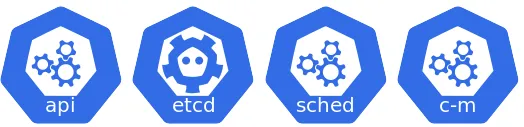
Aşağıdaki bileşenlerinden oluşur:
- API Server : Kubernetes cluster’ındaki tüm bileşenlerin iletişim kurmasını sağlar. Kullanıcılar veya araçlar, API Server’a erişerek Kubernetes objelerini yönetebilir.
- etcd : Control Plane bileşenlerinin durumunu ve yapılandırmalarını saklamak için kullanılan hafif, dağıtılmış bir anahtar-değer veritabanıdır. Tutarsızlıkları önlemek için kritik bir bileşendir.
- Scheduler : Pod’ların hangi node üzerinde çalışacağını belirler. Yeni bir Pod oluşturulduğunda, Scheduler uygun bir node seçer.
- Controller Manager : Node, replica, endpoints, service account gibi bileşenlerin durumlarını kontrol eder ve yönetir.
Worker node, uygulamaların çalıştığı ve Kubernetes objelerinin gerçekten barındığı yerdir. Node içeren sunucuyu {hostname}-node1 şeklinde isimlendirebilirsiniz.
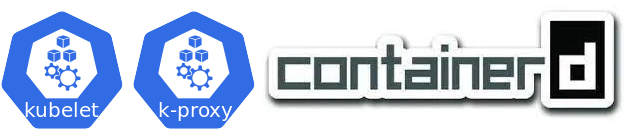
Aşağıdaki bileşenlerden oluşur:
- kubelet,
- kube-proxy
- ve container runtime
Kubernetes, Container Runtime Interface (CRI) arayüzünü kullanarak farklı container runtime’ları destekler. Bu arayüz, Kubernetes’ın farklı container runtime’larıyla iletişim kurmasını sağlar ve Kubernetes’in birçok farklı container runtime’ı destekleyebilmesini sağlar.
- Docker (Containerd) : En çok kullanılan container runtime’larından biridir. Docker, kapsayıcılı uygulamaların oluşturulması ve çalıştırılması için kullanılan bir çok araç ve kütüphane içerir.
Containerd, Docker’ın yönetim bileşenidir ve container runtime’ın yönetimini gerçekleştirir. - Containerd, bir kapsayıcı yönetim bileşeni ve Docker’ın yönetim bileşenidir. Containerd, kapsayıcıların oluşturulmasını, başlatılmasını, durdurulmasını ve yönetimini sağlar.
- CRI-O, Kubernetes’in Container Runtime Interface (CRI) standardını uygulayan bir container runtime’dır. CRI-O, Kubernetes ile doğrudan entegre edilmiştir ve Kubernetes’in kapsayıcılarını yönetmesini sağlar.
- runc, Open Container Initiative (OCI) standardını uygulayan bir container runtime’dır. runc, kapsayıcıların oluşturulmasını ve çalıştırılmasını sağlar.
- Kata Containers, bir kapsayıcının içine sanallaştırılmış bir ortam sağlar. Kata Containers, kapsayıcıların yavaş başlatılmasını önlemek için kullanılabilir.
- gVisor , bir kapsayıcının içinde bir sandbox sağlar. gVisor, kapsayıcıların güvenliğini sağlamak için kullanılabilir.
- Nabla Containers , bir kapsayıcının içine sanallaştırılmış bir ortam sağlar. Nabla Containers, kapsayıcıların yavaş başlatılmasını önlemek için kullanılabilir.
Control Plane veya Worker modda çalışan tüm node’lar bir araya gelerek ise Kubernetes cluster’ı meydana getirirler.
Kubernetes Kümenizdeki Düğüm Sayısına Bağlı Olarak
Tek Düğümlü Kubernetes Kümesi Kurmak
- Eğer “control plane” ile “worker nodes” bir küme oluşturmayacak, tek bir düğümde bu ikisini birlikte kullanacaksak sunucunun adlarında bir değişiklik yapmamıza gerek yok.
- Varsayılan olarak k8s kümeniz, güvenlik nedeniyle kontrol düzlemi düğümlerinde Pod’lar oluşturmaz. Ancak tek bir makineyle Kubernetes kümesi oluşturacaksanız yahut kontrol düzlemi düğümlerinde de Pod’lar oluşturmak istiyorsanız kontrol düzlemi kurulumunu tamamladığınızda şunu çalıştırın *:
kubectl taint nodes --all node-role.kubernetes.io/control-plane-
Çok Düğümlü Kubernetes Kümesi Kurmak
Her düğümün MAC adresinin ve urun_uuid’nin benzersiz olduğunu doğrulamamız gerekiyor.
- MAC adresleri için:
ip linkveyaifconfig -akomutlarını kullanarak - product_uuid için:
sudo cat /sys/class/dmi/id/product_uuiddosyasının içeriğine bakarak
- Küme içinde birden fazla düğümleriniz olacaksa aşağıdaki
hostnamedeğişimlerini yapmak, birbirlerine erişebilmeleri için/etc/hostsdosyasındaki ayarları yapmak yerinde olacak. - Control Plane sunucusunu şöyle ayarlayalım:
# Sunucuya "master-node" adını verelim sudo hostnamectl set-hostname master-node # Hangi IP adresleri üzerinden iletişim kuracaksa düğümler o ağ arayüzünün IP adresini görelim ip -br -c a
- Worker Node sunucusunu şöyle ayarlayalım:
# Sunucuya "workernode0" adını verelim sudo hostnamectl set-hostname workernode0 # Hangi IP adresleri üzerinden iletişim kuracaksa düğümler o ağ arayüzünün IP adresini görelim ip -br -c a
- Düğümler birbirlerine ulaşsın diye bu ayarları
/etc/hostsdosyasına aşağıdaki gibi adreslerini girelim:
... 10.10.21.131 master-node 10.10.21.107 worker01 ...
Control Plane/MASTER NODE KURULUMU
Sistemimizi güncelleyelim. apt-transport-https paketi, yalnızca HTTPS üzerinden erişilebilen depolardan yazılım paketleri yüklemek için, curl paketiyleyse komut satırından URL’ler aracılığıyla veri alışverişi yapmamızı, web sitelerinden veri indirmemizi, dosya transferi ve API çağrıları gibi işlemlerini yapabiliriz.
sudo apt-get update
sudo apt-get upgrade -y
sudo apt install apt-transport-https curl
containerd Kuralım
Ubuntu 16.04 için docker yükleme
Diğer linux dağıtımları için containerd yükleme
Container runtime olarak Docker Engine,
_containerd_ve_runc_‘a bağlıdır ve bu bağımlılıkları tek bir pakette toplar:_containerd.io_
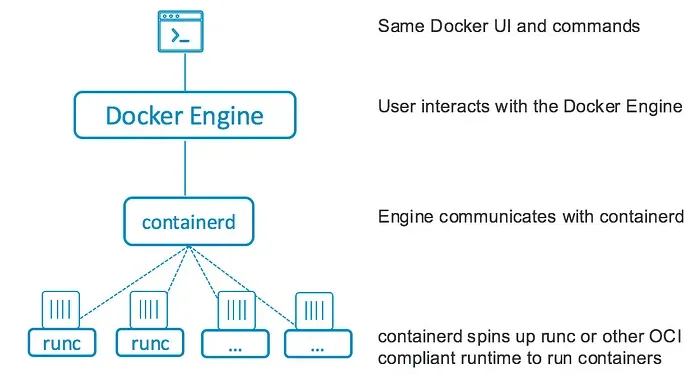
/etc/apt/keyrings Dizini
/etc/apt/keyrings dizinini oluşturur. İşlevi, Debian tabanlı Linux dağıtımlarında apt paket yöneticisine ait bir güvenlik önlemidir. Bu dizin, apt deposundan gelen paketlerin imzalarını doğrulamak için kullanılan gizli anahtar halkalarını içerir.
Debian 12 ve Ubuntu 22.04’ten daha eski sürümlerde,
_/etc/apt/keyrings_dizini varsayılan olarak mevcut değildir ve curl komutundan önce oluşturulması gerekir.
install -m 0755 -d /etc/apt/keyrings komutu 0755 izinlerine (rwxr-xr-x) sahip dizin yaratır. Bu dizinin sahibinin (genellikle root kullanıcısı) tam erişimi olduğunu, diğer kullanıcıların sadece dizine erişebileceğini ancak içeriğini değiştiremeyeceğini gösterir.
_install_komutu, dosya ve dizinleri kopyalamak için kullanılabilir ve ayrıca dosya izinlerini ayarlamak için de kullanılabilir._mkdir_ile çalışma ortamınıza bağlı varsayılan izinlerle bir dizini oluşturursunuz. Bu, güvenlik gereksinimlerine uyum sağlamak için veya belirli bir kullanıcı veya grubun özel erişim gereksinimlerini karşılamak için faydalı olabilir.
sudo install -m 0755 -d /etc/apt/keyrings
curl -fsSL https://download.docker.com/linux/ubuntu/gpg | sudo gpg --dearmor -o /etc/apt/keyrings/docker.gpg
echo "deb \[arch=$(dpkg --print-architecture) signed-by=/etc/apt/keyrings/docker.gpg\] https://download.docker.com/linux/ubuntu $(lsb\_release -cs) stable" | sudo tee /etc/apt/sources.list.d/docker.list > /dev/null
sudo apt-get update
sudo apt-get install containerd.io -y
asc Dosyasıyla Alternatif Containerd Kurulumu
install -m 0755 -d /etc/apt/keyrings
curl -fsSL https://download.docker.com/linux/ubuntu/gpg -o /etc/apt/keyrings/docker.asc
chmod a+r /etc/apt/keyrings/docker.asc
echo \\
"deb \[arch=$(dpkg --print-architecture) signed-by=/etc/apt/keyrings/docker.asc\] https://download.docker.com/linux/ubuntu \\
$(. /etc/os-release && echo "$VERSION\_CODENAME") stable" | \\
sudo tee /etc/apt/sources.list.d/docker.list > /dev/null
apt-get update
apt install containerd.io -y
containerd Ayarlarını Yapılandıralım
Hem konteyner çalışma zamanı (container runtime) hem de kubelet, Linux makinelerindeki cgroup’ların yönetimi için önemli olan “cgroup driver” adlı özelliğe sahiptirler. kubeadm tabanlı k8s kurulumlarda kubelet bir systemd hizmeti olarak yönetilir. Konteyner çalışma zamanları (containerd gibi), kubelet’in varsayılan cgroupfs sürücüsü yerine, kubeadm tabanlı kurulumlar için systemd sürücüsünün önerir.
Yani kubeadm tabanlı kubernetes kurulumlarında kubelet hizmetlerini yöneten systemd’nin, konteyener çalışma zamanlarının cgroup sürücüsü olarak da systemd kullanması önerilir.
SystemdCgroup = true satırı, Containerd container runtime’nın, systemd tarafından yönetilen cgroups (control groups) sistemi üzerinde çalıştığını belirtir. Bu, container runtime’ın systemd ile uyumlu olarak çalıştığını ve cgroups yönetimi için systemd’ye güvendiğini gösterir.
Control groups (cgroups), Linux işletim sisteminde, işlem gruplarını ve bu grupların sistem kaynaklarına (CPU, bellek, disk giriş/çıkışı vb.) erişimini yönetmek için kullanılan bir mekanizmadır. systemd, cgroups‘ı işlem izolasyonunu ve kaynak yönetimini sağlamak için kullanır. Container runtime’lar da genellikle bu cgroups mekanizmasını kullanarak, konteynerlerin kaynak kullanımını sınırlamak ve izole etmek için systemd ile etkileşime geçer.
\# \`/etc/containerd/config.toml\` Dosyasını varsa silip, düzenleyelim:
sudo rm -rf /etc/containerd/config.toml
sudo mkdir -p /etc/containerd
\# containerd'yi varsayılan ayarlarını dosyaya yazalım:
sudo containerd config default | sudo tee /etc/containerd/config.toml
Önce systemd’nin cGroup yöneteceğini ayar dosyamıza ekleyelim:
\# /etc/containerd/config.toml dosyasının sonuna \`SystemdCgroup = true\` satırını ekleyelim
sudo sed -i 's/SystemdCgroup = false/SystemdCgroup = true/' /etc/containerd/config.toml
Sonra kendi konteyner registry adresimizi de ekleyelim. Ancak dizilimi anlamaya çalışalım önce:
plugins."io.containerd.grpc.v1.cri".registry
...
plugins."io.containerd.grpc.v1.cri".registry.auths
...
plugins."io.containerd.grpc.v1.cri".registry.headers
...
plugins."io.containerd.grpc.v1.cri".registry.configs
plugins."io.containerd.grpc.v1.cri".registry.configs."registry.ulakhaberlesme.com.tr".tls
insecure\_skip\_verify = true
plugins."io.containerd.grpc.v1.cri".registry.mirrors
plugins."io.containerd.grpc.v1.cri".registry.mirrors."registry.ulakhaberlesme.com.tr"
endpoint = \["http://registry.ulakhaberlesme.com.tr"\]
...
Şimdi kabuk betikleriyle bu değişimi dosyalarımıza yansıtalım:
\# plugins."io.containerd.grpc.v1.cri".registry.mirrors gördüğümüz yeri aşağıdaki satırlarla değiştirelim:
\# ------------------------------------------------------------------------------------------------
\# \[plugins."io.containerd.grpc.v1.cri".registry.mirrors."registry.ulakhaberlesme.com.tr"\]
\# endpoint = \["http:\\/\\/registry.ulakhaberlesme.com.tr"\]
\# ------------------------------------------------------------------------------------------------
sudo perl -i -p0e 's/ \\\[plugins.\\"io.containerd.grpc.v1.cri\\".registry.mirrors\\\]/ \[plugins."io.containerd.grpc.v1.cri".registry.mirrors\]\\n \[plugins."io.containerd.grpc.v1.cri".registry.mirrors."registry.ulakhaberlesme.com.tr"\]\\n endpoint = \["http:\\/\\/registry.ulakhaberlesme.com.tr"\]/igs' /etc/containerd/config.toml
\# \[plugins."io.containerd.grpc.v1.cri".registry.configs\] satırını da HTTPs bağlantısında SSL sertifikasının güvenilirliğini denemeden kabul etsin diye
\# şu satırlarla değiştirelim
\# ------------------------------------------------------------------------------------------------
\# plugins."io.containerd.grpc.v1.cri".registry.configs."registry.ulakhaberlesme.com.tr".tls
\# insecure\_skip\_verify = true
\# ------------------------------------------------------------------------------------------------
sudo perl -i -p0e 's/ \\\[plugins.\\"io.containerd.grpc.v1.cri\\".registry.configs\\\]/ \[plugins."io.containerd.grpc.v1.cri".registry.configs\]\\n \[plugins."io.containerd.grpc.v1.cri".registry.configs."registry.ulakhaberlesme.com.tr".tls\]\\n insecure\_skip\_verify = true/igs' /etc/containerd/config.toml
sudo systemctl restart containerd
config.toml dosyasını bu kadar değiştirdikten sonra her şeyin doğru olduğundan emin olmak için containerd hizmetinin günlüklerine bakarak düzgün config.toml dosyasından kaynaklı bir hata olup olmadığını kontrol etmek için sudo journalctl -f -u containerd komutunu çalıştırıp çıktıyı görelim:
$ sudo journalctl -f -u containerd
Apr 13 17:05:07 master-cp1 containerd\[2661\]: time="2024-04-13T17:05:07.830864409+03:00" level=info msg="Start subscribing containerd event"
Apr 13 17:05:07 master-cp1 containerd\[2661\]: time="2024-04-13T17:05:07.830975037+03:00" level=info msg="Start recovering state"
Apr 13 17:05:07 master-cp1 containerd\[2661\]: time="2024-04-13T17:05:07.831530705+03:00" level=info msg=serving... address=/run/containerd/containerd.sock.ttrpc
Apr 13 17:05:07 master-cp1 containerd\[2661\]: time="2024-04-13T17:05:07.831671495+03:00" level=info msg=serving... address=/run/containerd/containerd.sock
Apr 13 17:05:08 master-cp1 containerd\[2661\]: time="2024-04-13T17:05:08.162110922+03:00" level=info msg="Start event monitor"
Apr 13 17:05:08 master-cp1 containerd\[2661\]: time="2024-04-13T17:05:08.162231217+03:00" level=info msg="Start snapshots syncer"
Apr 13 17:05:08 master-cp1 containerd\[2661\]: time="2024-04-13T17:05:08.162262601+03:00" level=info msg="Start cni network conf syncer for default"
Apr 13 17:05:08 master-cp1 containerd\[2661\]: time="2024-04-13T17:05:08.162281271+03:00" level=info msg="Start streaming server"
Apr 13 17:05:08 master-cp1 containerd\[2661\]: time="2024-04-13T17:05:08.162434410+03:00" level=info msg="containerd successfully booted in 0.448518s"
Apr 13 17:05:08 master-cp1 systemd\[1\]: Started containerd container runtime.
containerd kuruldu…
Kubernetes kurulumuna TAKAS ALANIN KAPATILMASIYLA devam edeceğiz
\# --------------------- DISABLING SWAPOFF -------------------------------
\# İşletim sistemi sistemlerinin RAM'miş gibi kullanmaya çalıştığı sabit sürücülerdeki takas alanını biliyor olabilirsiniz.
\# İşletim sistemleri, daha acil görevler için RAM'de yer açmak amacıyla daha az erişilen verileri takas alanına taşımaya çalışır.
\# Ancak takastaki verilere erişim, RAM'deki verilere erişimden çok daha yavaştır çünkü sabit sürücüler RAM'den daha yavaştır.
\# Kubernetes, mevcut kaynakların anlaşılmasına dayalı olarak çalışmayı planlar.
\# İş yükleri takas kullanmaya başlarsa Kubernetes'in doğru planlama kararları alması zorlaşabilir.
\# Bu nedenle Kubernetes'i kurmadan önce takasın devre dışı bırakılması önerilir.
sudo swapoff -a
\# swapoff'un her yeniden başlatıldığında tekrar aktif olmaması için /etc/fstab'da aşağıdaki değişiklik yapılır
sudo sed -i '/ swap / s/^\\(.\*\\)$/#\\1/g' /etc/fstab
overlay ve br_netfilter Linux Çekirdek Modüllerini Yükleyelim
Kubernetes kontrol düzlemi üzerinde Containerd’yi kullanmak için gereklidir. Bu adımlar, Containerd’yi ve Kubernetes CRI (Container Runtime Interface) ile entegre etmek için gereken çekirdek modüllerini ve ayarları yüklemeyi içerir.
- overlay: OverlayFS, birleştirme dosya sistemi olarak bilinen ve özellikle konteynerlerin dosya sistemleri için kullanılan bir dosya sistemi tipidir. OverlayFS, birden çok katmanı birleştirerek bir dosya sistemi görüntüsü oluşturur ve değişiklikleri geçici bir katmana kaydeder. Bu, özellikle konteyner teknolojilerinde kullanılan katmanlı dosya sistemleri için yaygın bir seçenektir.
- br_netfilter: Bu kernel modülü, Linux köprü ağları (bridge networks) için paket filtreleme işlevselliğini sağlar. Kubernetes ve diğer konteyner orkestrasyon platformlarında, bu modül genellikle ağ izolasyonu ve yönlendirme gibi ağ işlevlerini sağlamak için kullanılır. Bu modül, Kubernetes ağ modelinin doğru çalışması için gereklidir.
Bu komutlar, Kubernetes kontrol düzlemi üzerinde Containerd’yi kullanırken, Containerd’nin gereksinim duyduğu bu kernel modüllerini yüklemek için kullanılır. Bu modüllerin yüklenmesi, Kubernetes’in düzgün bir şekilde çalışması ve konteynerler arasındaki ağ trafiğinin doğru yönlendirilmesi için önemlidir.
/etc/modules-load.d/containerd.conf dosyasına overlay ve br_netfilter çekirdek modüllerini ekleyerek başlayın. Bu modüller, containerd’nin çalışması için gerekli olan modüllerdir.
Ancak bu modülleri her tekrar başladığında yüklemek için:
cat << EOL | sudo tee /etc/modules-load.d/containerd.conf
overlay
br\_netfilter
EOL
overlay ve br_netfilter modüllerini Linux çekirdeğine işletim sistemini tekrar başlatmadan yüklemek için:
sudo modprobe overlay
sudo modprobe br\_netfilter
Kubernetes CRI tarafından kullanılan ağ ayarlarını yapılandırmak için /etc/sysctl.d/99-kubernetes-cri.conf dosyasına aşağıdaki ağ ayarlarını ekleyin:
cat << EOL | sudo tee /etc/sysctl.d/99-kubernetes-cri.conf
net.bridge.bridge-nf-call-iptables = 1
net.bridge.bridge-nf-call-ip6tables = 1
net.ipv4.ip\_forward = 1
EOL
Yukarıdaki çekirdek modülleri ayarlarını sunucuyu yeniden başlatmadan etkinleştirmek için:
sudo sysctl --system
Kubernetes Kuralım
Kubernetes’i bir Ubuntu sistemine kurmak, Kubernetes deposunun APT kaynakları listesine eklenmesini ve ilgili araçların kurulmasını içerir.
15 Ağustos 2023’te Kubernetes projesi, pkgs.k8s.io adresinde bulunan Debian ve RPM paketleri için topluluğa ait paket depolarının genel kullanılabilirliğini duyurdu. Google tarafından barındırılan eski kod depoları 4 Mart 2024’te kullanımdan kaldırıldı. Google tarafından barındırılan eski paket depolarından (
_apt.kubernetes.io_ve_yum.kubernetes.io_) Kubernetes paketlerinin yüklenmesi artık mümkün değildir.
Kubernetes standart olmayan bir depodan geldiğinden, yazılımın orijinal olduğundan emin olmak için imzalama anahtarını indirin.
- Jammy için:
\# Yukarıda yaptığımız için tekrar yapmayabilirsiniz ama tekrar yapsanız da aynı dizini boş yaratmaz:
sudo mkdir -p /etc/apt/keyrings
curl -fsSL https://pkgs.k8s.io/core:/stable:/v1.28/deb/Release.key | sudo gpg --dearmor -o /etc/apt/keyrings/kubernetes-apt-keyring.gpg
sudo echo "deb \[signed-by=/etc/apt/keyrings/kubernetes-apt-keyring.gpg\] https://pkgs.k8s.io/core:/stable:/v1.28/deb/ /" | sudo tee /etc/apt/sources.list.d/kubernetes.list
sudo apt update
sudo apt install -y kubelet kubeadm kubectl
- Xenial için:
curl -s https://packages.cloud.google.com/apt/doc/apt-key.gpg | sudo apt-key add
sudo apt-add-repository "deb http://apt.kubernetes.io/ kubernetes-xenial main"
sudo apt install -y kubeadm kubelet kubectl
Yeni sürümlerde güncelleme almasın diye kubernetes paketlerini askıya alıyoruz.
_apt upgrade -y_ile kontrolsüz alınacak yeni değişimler sorun yaratabilir:
sudo apt-mark hold kubelet kubeadm kubectl
\# Kurulu versiyonları görüntüleyelim
kubectl version
kubeadm version
kubelet --version
Artık kurulumunuz tamamlandı ancak kubelet hizmeti çalışmadığı için bir günlük kaydı oluşmadı:
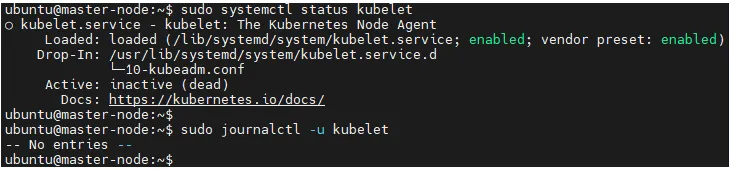
O halde kubelet hizmetini sudo systemctl enable --now kubelet komutuyla aktif edelim ve henüz /var/lib/kubelet/config.yaml ayar dosyası oluşmadığı için tekrar tekrar hizmetin başlayıp, hata aldığını görelim:
Kubelet artık birkaç saniyede bir yeniden başlatılıyor ve bir kilitlenme döngüsünde kubeadm’in kendisine ne yapması gerektiğini söylemesini bekliyor.
Apr 14 01:42:49 master-node systemd\[1\]: Started kubelet: The Kubernetes Node Agent.
Apr 14 01:42:49 master-node kubelet\[2472\]: E0414 01:42:49.247778 2472 run.go:74\] "command failed" err="failed to load kubelet config file, path: /var/lib/kubelet/config.yaml, error: failed to load Kubelet config file /var/lib/kubelet/config.yaml, error failed to read kubelet config file \\"/var/lib/kubelet/config.yaml\\", error: open /var/lib/kubelet/config.yaml: no such file or directory"
Apr 14 01:42:49 master-node systemd\[1\]: kubelet.service: Main process exited, code=exited, status=1/FAILURE
Apr 14 01:42:49 master-node systemd\[1\]: kubelet.service: Failed with result 'exit-code'.

aktif kullanıcının ~/.kube dizini olmadığı için kubectl get all komutu aşağıdaki gibi bir hata verecek:
ubuntu@cem:~$ kubectl get all
E0413 10:54:47.026495 22501 memcache.go:265\] couldn't get current server API group list: Get "http://localhost:8080/api?timeout=32s": dial tcp \[::1\]:8080: connect: connection refused
E0413 10:54:47.027315 22501 memcache.go:265\] couldn't get current server API group list: Get "http://localhost:8080/api?timeout=32s": dial tcp \[::1\]:8080: connect: connection refused
E0413 10:54:47.030398 22501 memcache.go:265\] couldn't get current server API group list: Get "http://localhost:8080/api?timeout=32s": dial tcp \[::1\]:8080: connect: connection refused
E0413 10:54:47.031465 22501 memcache.go:265\] couldn't get current server API group list: Get "http://localhost:8080/api?timeout=32s": dial tcp \[::1\]:8080: connect: connection refused
E0413 10:54:47.033831 22501 memcache.go:265\] couldn't get current server API group list: Get "http://localhost:8080/api?timeout=32s": dial tcp \[::1\]:8080: connect: connection refused
The connection to the server localhost:8080 was refused - did you specify the right host or port?
Kontrol Düzlemi Düğümünü Başlatalım
Pod’larınızın birbirleriyle konuşabilmesi için her k8s kümesine yalnızca bir POD Ağı Tanımlamalayız (CNI) kurabilirsiniz.
* Pod ağınızın herhangi bir ana bilgisayar ağıyla çakışmamasına dikkat edin : herhangi bir çakışma olması durumunda sorun yaşamanız muhtemeldir. (Ağ eklentinizin tercih ettiği Pod ağı ile bazı ana makine ağlarınız arasında bir çakışma bulursanız, bunun yerine kullanılacak uygun bir CIDR bloğu düşünmeli, ardından bunu ağ eklentinizin YAML’sinin yerine ve onunla birlikte kullanmalısınız) kubeadm init. --pod-network-cidr
Önce kubernetes’i 10.244.0.0/16 ağ bloğunda başlatalım ve konsol çıktısını --v=5 bayrağıyla en kalabalık (VERBOSE, DEBUG) seviyesinde görelim. Eğer hataları yok saymak istersek --ignore-preflight-errors=all bayrağını da ekleyebiliriz komuta (sudo kubeadm init --pod-network-cidr=10.244.0.0/16 --v=5)
Tek bir kontrol düzlemi düğümüne ait API sunucusunun tanıtım adresini ayarlamak için --apiserver-advertise-address kullanılabilirken, tüm kontrol düzlemi düğümleri için yüksek erişilebilirlik yapılabilen uç noktasını ayarlamak için --control-plane-endpoint kullanılabilir.
Kontrol düzlemi düğümümüzü master-node ismiyle tanıtıp örneğin 10.10.21.128 gibi bir adreste çalıştığı için /etc/hosts dosyasına bu kaydı girmiştik. Burada 10.10.21.128, bu düğümün IP adresidir ve küme uç noktası, bu IP ile eşleşen özel bir DNS adıdır (master-node). Bu, --control-plane-endpoint=master-node bayrağını kubeadm init’e aktarmanıza ve aynı DNS adını kubeadm join’e aktarmanıza olanak tanır. Daha sonra yüksek kullanılabilirlik (high availabilitiy) senaryosunda küme uç noktasını yük dengeleyicinizin adresini işaret edecek şekilde değiştirebilirsiniz.
--control-plane-endpoint, IP adresleriyle eşleşebilen hem IP adreslerine hem de DNS adlarına izin verir.
sudo kubeadm init --pod-network-cidr=10.244.0.0/16 --control-plane-endpoint=master-node --v=5
Bu komutun çıktısını içinden cımbızlayarak inceleyelim:
...
...pulling: registry.k8s.io/kube-apiserver:v1.28.8
...pulling: registry.k8s.io/kube-controller-manager:v1.28.8
...pulling: registry.k8s.io/kube-scheduler:v1.28.8
...pulling: registry.k8s.io/kube-proxy:v1.28.8
...pulling: registry.k8s.io/pause:3.9
...pulling: registry.k8s.io/etcd:3.5.12-0
...pulling: registry.k8s.io/coredns/coredns:v1.10.1
...
\[control-plane\] Using manifest folder "/etc/kubernetes/manifests"
\[control-plane\] Creating static Pod manifest for "kube-apiserver"
...
\[control-plane\] Creating static Pod manifest for "kube-controller-manager"
...
\[control-plane\] Creating static Pod manifest for "kube-scheduler"
...
\[kubelet-start\] Starting the kubelet
...
\[bootstrap-token\] Using token: ig7iao.t1rm2exxox7u2zhm
...
...loading admin kubeconfig
...copying the cluster from admin.conf to the bootstrap kubeconfig
...
...creating the RBAC rules for exposing the cluster-info ConfigMap in the kube-public namespace
...\[kubelet-finalize\] Assuming that kubelet client certificate rotation is enabled: found "/var/lib/kubelet/pki/kubelet-client-current.pem"
...\[kubelet-finalize\] Restarting the kubelet to enable client certificate rotation
\[addons\] Applied essential addon: CoreDNS
\[addons\] Applied essential addon: kube-proxy
Your Kubernetes control-plane has initialized successfully!
To start using your cluster, you need to run the following as a regular user:
mkdir -p $HOME/.kube
sudo cp -i /etc/kubernetes/admin.conf $HOME/.kube/config
sudo chown $(id -u):$(id -g) $HOME/.kube/config
Alternatively, if you are the root user, you can run:
export KUBECONFIG=/etc/kubernetes/admin.conf
You should now deploy a pod network to the cluster.
Run "kubectl apply -f \[podnetwork\].yaml" with one of the options listed at:
https://kubernetes.io/docs/concepts/cluster-administration/addons/
Then you can join any number of worker nodes by running the following on each as root:
kubeadm join 10.10.21.107:6443 --token ig7iao.t1rm2exxox7u2zhm \\
--discovery-token-ca-cert-hash sha256:59a21a956cef335ab92cbb812bc144d5a8a1d79e7c6f204e396c8981d48f2b70
Yukarıdaki çıktıya göre kubectl komutlarını çalıştırmak için şunları yapacağız:
- Kök kullanıcısı (
root) değilsek, kullanıcının konsolundankubectlkomutlarını çalıştırmak için ev dizinimiz içinde.kubedizini ve kubernetes kümesine nasıl bağlanacağıyla ilgili ayarları içeren dosyaları oluşturacağız:
mkdir -p $HOME/.kube
sudo cp -i /etc/kubernetes/admin.conf $HOME/.kube/config
sudo chown $(id -u):$(id -g) $HOME/.kube/config
- Kök kullanıcısıysak:
export KUBECONFIG=/etc/kubernetes/admin.conf
Kurulum sonrası çıktıları bir görelim:
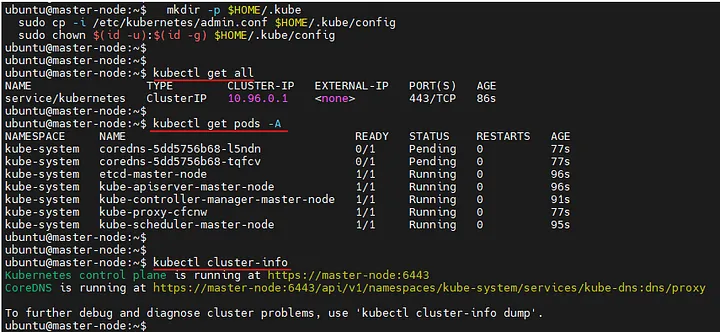
Pod’larınızın birbirleriyle iletişim kurabilmesi için Konteyner Ağ Arayüzü (CNI) tabanlı bir Pod ağ eklentisi dağıtmanız gerekir. Bir ağ kurulmadan CoreDNS başlatılmayacaktır. Varsayılan olarak kubeadm, kümenizi RBAC (rol tabanlı erişim kontrolü) kullanacak ve kullanımını zorunlu kılacak şekilde ayarlar. Pod ağ eklentinizin ve onu dağıtmak için kullandığınız tüm bildirimlerin RBAC’yi desteklediğinden emin olun.
POD Ağlarını hangi CNI ile yöneteceksek (flannel, calico, cillium ve diğerleri) onu kubectl apply -f <add-on.yaml> komutuyla kurmamız gerekiyor.
Bir Pod ağı kurulmadan önce, kubectl get pods --all-namespaces çıktısında CoreDNS Pod’un çalıştMADIĞINI göreceksiniz.
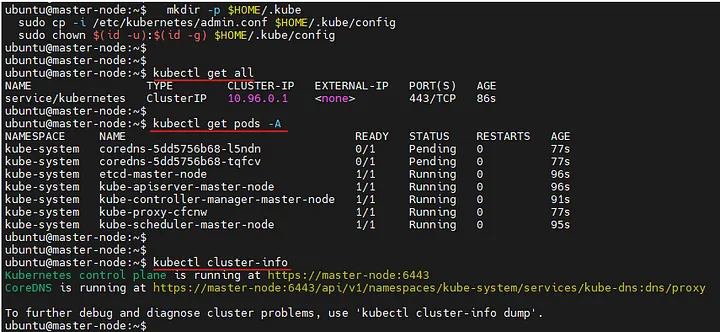
Biz flannel kuralım:
kubectl --kubeconfig .kube/config apply -f https://github.com/flannel-io/flannel/releases/latest/download/kube-flannel.yml
Kaldırmak için şunu yapmamız gerekirdi:
_kubectl --kubeconfig .kube/config delete -f_ [_https://raw.githubusercontent.com/coreos/flannel/master/Documentation/kube-flannel.yml_](https://raw.githubusercontent.com/coreos/flannel/master/Documentation/kube-flannel.yml)Şimdi Flannel’ı kullanan NetworkPolicy’leri, ServiceAccount’ları ve ClusterRole’leri (bunlar, Flannel’ın kurulumunu sırasında oluşturulmuş olabilir) gibi kaynakları temizlemek için:
_kubectl --kubeconfig .kube/config delete -f_ [_https://raw.githubusercontent.com/coreos/flannel/master/Documentation/kube-flannel.yml_](https://raw.githubusercontent.com/coreos/flannel/master/Documentation/kube-flannel.yml)
POD Ağ eklentisinin kurulduğunu görelim:
ubuntu@master-node:~$ kubectl get pods --all-namespaces
NAMESPACE NAME READY STATUS RESTARTS AGE
kube-flannel kube-flannel-ds-b52kc 1/1 Running 0 81s
Bir Pod ağı kurulduktan sonra, kubectl get pods --all-namespaces çıktısında CoreDNS Pod’un çalıştığını göreceksiniz.
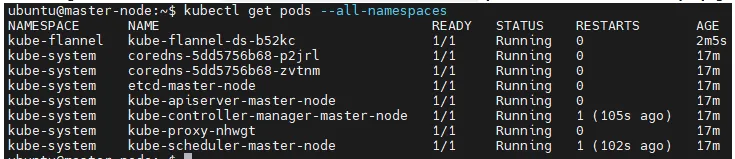
Esasen yukarıdaki çıktı işimizi görür ama biraz daha olayları kavramak istersek şu ekran çıktısını okumamız yeterli olacaktır.
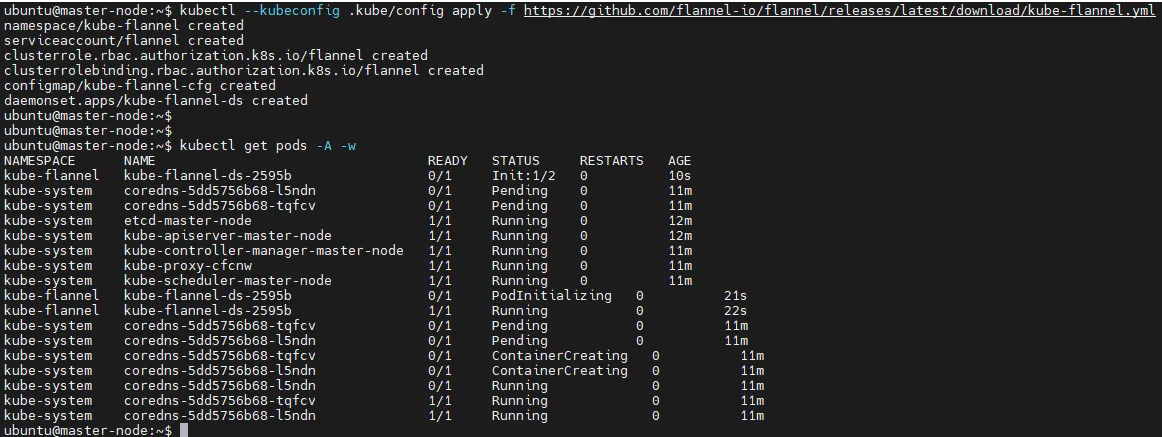
- Flannel eklentisi kurulur
kube-flannelİsim uzayındakube-flannel-ds-2595bPOD’u başlatılır (kube-flannel kube-flannel-ds-2595b 0/1 Init:1/2 0 10s)kube-systemİsim uzayındaki CoreDNS kapsülleriPendingdurumunda (kube-system coredns-5dd5756b68-l5ndn 0/1 Pending)kube-flannel-ds-2595bKapsülü öncePodInitializingdurumuna, sonraRunningdurumuna kavuşunca- CoreDNS podları sırasıyla
Pending,ContainerCreating,Runningdurumlarına gelir
Bir PDO’un açık açık durumu, bilgileri, olayları görüntülemek için
_kubectl describe pods/coredns-5dd5756b68-l5ndn -n kube-system_komutunu çalıştırabiliriz
Şimdi master düğümün durumunu ve hatta k8s kümemize dahil tüm düğümlerin durumlarını görelim:
ubuntu@master-node:~$ kubectl get nodes
NAME STATUS ROLES AGE VERSION
master-node Ready control-plane 18m v1.28.8
CoreDNS Podu çalışır durumda olduğunda worker düğümlerimizi k8s kümemize katmaya devam edebiliriz.
kubectl cluster-info
Kümemizin durumunu görmek için kubectl cluster-info komutunu çalıştıralım:

Worker Node’un Kontrol Düzlemine Katılmasını Sağlayalım
Worker node yaratıp az önce tamamladığımız “control plane”/”master node” yönetimine vererek kümemize ekleyeceğiz:
\# kubeadm join <control-plane-host>:<control-plane-port> --token <token> --discovery-token-ca-cert-hash sha256:<hash>
kubeadm join 10.10.21.107:6443 --token ig7iao.t1rm2exxox7u2zhm \\
--discovery-token-ca-cert-hash sha256:59a21a956cef335ab92cbb812bc144d5a8a1d79e7c6f204e396c8981d48f2b70
Bu komutun içinde
hedef control plane IP adresi ve port bilgisi,- bağlantı için kullanacağımız
token, - sertifikanın
hash özeti
Burada gördüğümüz çıktıda yer alan token listesini kubeadm token list komutuyla da erişebiliriz:
ubuntu@cem:~$ kubeadm token list
TOKEN TTL EXPIRES USAGES DESCRIPTION EXTRA GROUPS
ig7iao.t1rm2exxox7u2zhm 22h 2024-04-14T15:34:01Z authentication,signing The default bootstrap token generated by 'kubeadm init'. system:bootstrappers:kubeadm:default-node-token
Eğer token’ın süresi dolarsa yenisini üretmek için kubeadm token create komutunu kullanabilirsiniz.
/etc/kubernetes/pki/ca.crt dosyasının özetini çıkarmak için:
openssl x509 -pubkey -in /etc/kubernetes/pki/ca.crt | openssl rsa -pubin -outform der 2>/dev/null | openssl dgst -sha256 -hex | sed 's/^.\* //'
İşte bu ilk üretilen kubernetes kümesine katılım komutundaki token yerine yeniden token yaratarak worker node içinde kullanmak istersek aşağıdaki komutu kontrol düzlemi (master node) sunucusunda çalıştırabiliriz:
ubuntu@cem:~$ kubeadm token create --print-join-command
kubeadm join 10.10.21.107:6443 --token qba343.5ph1wzitot2kmlf4 --discovery-token-ca-cert-hash sha256:59a21a956cef335ab92cbb812bc144d5a8a1d79e7c6f204e396c8981d48f2b70
Oluşan tokenları listelemek için kubeadm token list veya silmek istersek kubeadm token delete <token id> komutlarını çalıştırabiliriz:
kubeadm token list
Şimdi bize bir WORKER NODE gerekiyor…
CONTROL PLANE
\# ----------- Hostname ve /etc/hosts Ayarlanıyor ----------------
sudo hostnamectl set-hostname master-node
\# sudo nano /etc/hosts ile dosyaya master-node'a ulaşılabilecek IP adresini aşağıdaki gibi ekle:
\# 10.10.21.128 master-node
\# ----------- containerd Kuruluyor ----------------
sudo install -m 0755 -d /etc/apt/keyrings
curl -fsSL https://download.docker.com/linux/ubuntu/gpg | sudo gpg --dearmor -o /etc/apt/keyrings/docker.gpg
echo "deb \[arch=$(dpkg --print-architecture) signed-by=/etc/apt/keyrings/docker.gpg\] https://download.docker.com/linux/ubuntu $(lsb\_release -cs) stable" | sudo tee /etc/apt/sources.list.d/docker.list > /dev/null
sudo apt-get update
sudo apt-get install containerd.io -y
\# ----------- containerd Ayarlanıyor ----------------
\# \`/etc/containerd/config.toml\` Dosyasını varsa silip, düzenleyelim:
sudo rm -rf /etc/containerd/config.toml
sudo mkdir -p /etc/containerd
\# containerd'yi varsayılan ayarlarını dosyaya yazalım:
sudo containerd config default | sudo tee /etc/containerd/config.toml
\# /etc/containerd/config.toml dosyasının sonuna \`SystemdCgroup = true\` satırını ekleyelim
sudo sed -i 's/SystemdCgroup = false/SystemdCgroup = true/' /etc/containerd/config.toml
sudo perl -i -p0e 's/ \\\[plugins.\\"io.containerd.grpc.v1.cri\\".registry.mirrors\\\]/ \[plugins."io.containerd.grpc.v1.cri".registry.mirrors\]\\n \[plugins."io.containerd.grpc.v1.cri".registry.mirrors."registry.ulakhaberlesme.com.tr"\]\\n endpoint = \["http:\\/\\/registry.ulakhaberlesme.com.tr"\]/igs' /etc/containerd/config.toml
sudo perl -i -p0e 's/ \\\[plugins.\\"io.containerd.grpc.v1.cri\\".registry.configs\\\]/ \[plugins."io.containerd.grpc.v1.cri".registry.configs\]\\n \[plugins."io.containerd.grpc.v1.cri".registry.configs."registry.ulakhaberlesme.com.tr".tls\]\\n insecure\_skip\_verify = true/igs' /etc/containerd/config.toml
sudo systemctl restart containerd
\# --------------------- K8s Kuruluyor -------------------------------
\# Yukarıda yaptığımız için tekrar yapmayabilirsiniz ama tekrar yapsanız da aynı dizini boş yaratmaz:
sudo mkdir -p /etc/apt/keyrings
curl -fsSL https://pkgs.k8s.io/core:/stable:/v1.28/deb/Release.key | sudo gpg --dearmor -o /etc/apt/keyrings/kubernetes-apt-keyring.gpg
sudo echo "deb \[signed-by=/etc/apt/keyrings/kubernetes-apt-keyring.gpg\] https://pkgs.k8s.io/core:/stable:/v1.28/deb/ /" | sudo tee /etc/apt/sources.list.d/kubernetes.list
sudo apt update
sudo apt install -y kubelet kubeadm kubectl
\# --------------------- DISABLING SWAPOFF -------------------------------
sudo swapoff -a
\# swapoff'un her yeniden başlatıldığında tekrar aktif olmaması için /etc/fstab'da aşağıdaki değişiklik yapılır
sudo sed -i '/ swap / s/^\\(.\*\\)$/#\\1/g' /etc/fstab
\# --------------------- Çekirdek Modülleri Ayarlanıyor -------------------------------
cat << EOL | sudo tee /etc/modules-load.d/containerd.conf
overlay
br\_netfilter
EOL
sudo modprobe overlay
sudo modprobe br\_netfilter
cat << EOL | sudo tee /etc/sysctl.d/99-kubernetes-cri.conf
net.bridge.bridge-nf-call-iptables = 1
net.bridge.bridge-nf-call-ip6tables = 1
net.ipv4.ip\_forward = 1
EOL
sudo sysctl --system
\# --------------------- Master Node Başlatılıyor -------------------------------
sudo kubeadm init --pod-network-cidr=10.244.0.0/16 --control-plane-endpoint=master-node --v=5
\# --------------------- POD Ağı Eklentisi Kuruluyor -------------------------------
kubectl --kubeconfig .kube/config apply -f https://github.com/flannel-io/flannel/releases/latest/download/kube-flannel.yml
WORKER NODE
\# Containerd yükle
sudo mkdir -p /etc/apt/keyrings
curl -fsSL https://download.docker.com/linux/ubuntu/gpg | sudo gpg --dearmor -o /etc/apt/keyrings/docker.gpg
echo "deb \[arch=$(dpkg --print-architecture) signed-by=/etc/apt/keyrings/docker.gpg\] https://download.docker.com/linux/ubuntu $(lsb\_release -cs) stable" | sudo tee /etc/apt/sources.list.d/docker.list > /dev/null
sudo apt-get update
sudo apt-get install containerd.io -y
sudo rm -rf /etc/containerd/config.toml
sudo mkdir -p /etc/containerd
\# containerd'yi varsayılan ayarlarını dosyaya yazalım:
sudo containerd config default | sudo tee /etc/containerd/config.toml
sudo sed -i 's/SystemdCgroup = false/SystemdCgroup = true/' /etc/containerd/config.toml
sudo perl -i -p0e 's/ \\\[plugins.\\"io.containerd.grpc.v1.cri\\".registry.mirrors\\\]/ \[plugins."io.containerd.grpc.v1.cri".registry.mirrors\]\\n \[plugins."io.containerd.grpc.v1.cri".registry.mirrors."registry.ulakhaberlesme.com.tr"\]\\n endpoint = \["http:\\/\\/registry.ulakhaberlesme.com.tr"\]/igs' /etc/containerd/config.toml
sudo perl -i -p0e 's/ \\\[plugins.\\"io.containerd.grpc.v1.cri\\".registry.configs\\\]/ \[plugins."io.containerd.grpc.v1.cri".registry.configs\]\\n \[plugins."io.containerd.grpc.v1.cri".registry.configs."registry.ulakhaberlesme.com.tr".tls\]\\n insecure\_skip\_verify = true/igs' /etc/containerd/config.toml
sudo systemctl restart containerd
\# Takas alanı kapat
sudo swapoff -a
\# swapoff'un her yeniden başlatıldığında tekrar aktif olmaması için /etc/fstab'da aşağıdaki değişiklik yapılır
sudo sed -i '/ swap / s/^\\(.\*\\)$/#\\1/g' /etc/fstab
\# Linux çekirdek modülleri yükle
cat << EOL | sudo tee /etc/modules-load.d/containerd.conf
overlay
br\_netfilter
EOL
sudo modprobe overlay
sudo modprobe br\_netfilter
cat << EOL | sudo tee /etc/sysctl.d/99-kubernetes-cri.conf
net.bridge.bridge-nf-call-iptables = 1
net.bridge.bridge-nf-call-ip6tables = 1
net.ipv4.ip\_forward = 1
EOL
sudo sysctl --system
\# K8s kurulumu yap
sudo mkdir -p /etc/apt/keyrings
curl -fsSL https://pkgs.k8s.io/core:/stable:/v1.28/deb/Release.key | sudo gpg --dearmor -o /etc/apt/keyrings/kubernetes-apt-keyring.gpg
sudo echo "deb \[signed-by=/etc/apt/keyrings/kubernetes-apt-keyring.gpg\] https://pkgs.k8s.io/core:/stable:/v1.28/deb/ /" | sudo tee /etc/apt/sources.list.d/kubernetes.list
sudo apt update
sudo apt install -y kubelet kubeadm kubectl
sudo apt-mark hold kubelet kubeadm kubectl
Kurulum ve ayarlar tamamlandıktan sonra artık worker düğümü, kontrol düzlemine (master’a) daha önce master üstünde yaratılmış token ile ekleyebiliriz. Aşağıdaki kubeadm komutu sunucuda oluşturulmuştu ve örnek olarak aşağıdaki gibi olacaktır:
kubeadm join 10.10.21.107:6443 --token ig7iao..... --discovery-token-ca-cert-hash sha256:59a21a956c.....
Örnek çıktı şöyle olacak:
ubuntu@worker01:~$ sudo kubeadm join 10.10.21.131:6443 --token tcdxte.hdv3zoa9cxvwvan7 --discovery-token-ca-cert-hash sha256:085d7f79e52627307a341e28beea53e26934d3ba41ddcec029041aa61a35d414
\[preflight\] Running pre-flight checks
\[preflight\] Reading configuration from the cluster...
\[preflight\] FYI: You can look at this config file with 'kubectl -n kube-system get cm kubeadm-config -o yaml'
\[kubelet-start\] Writing kubelet configuration to file "/var/lib/kubelet/config.yaml"
\[kubelet-start\] Writing kubelet environment file with flags to file "/var/lib/kubelet/kubeadm-flags.env"
\[kubelet-start\] Starting the kubelet
\[kubelet-start\] Waiting for the kubelet to perform the TLS Bootstrap...
This node has joined the cluster:
* Certificate signing request was sent to apiserver and a response was received.
* The Kubelet was informed of the new secure connection details.Run ‘kubectl get nodes’ on the control-plane to see this node join the cluster.
POD Oluşturma & Hangi Düğümde Olduğunu Görüntüleme
==================================================
Kontrol düzleminde pod oluştur diyeceğiz ve kapsülün ayrıntılarında nerede oluştuğunu göreceğiz:
kubectl run nginx –image=nginx
kubectl get pods -o wide
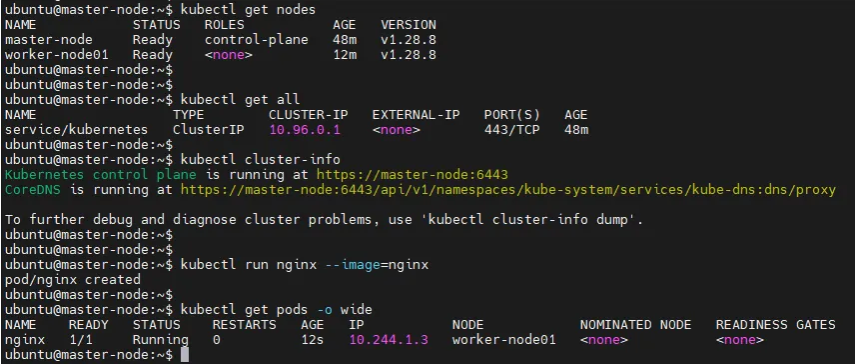
HATA GİDERME
============
Worker Node tekrar kümeye eklenmek istenirse
Önceki kurulumlardan varsa dosyalar silinir ve çalışıyorsa 10250 portunda `kubelet` hizmeti kapatılır. Sonrasında `kubeadm join` ile tekrar eklemeye çalışabiliriz:
sudo rm -rf /etc/kubernetes/pki/ca.crt /etc/kubernetes/kubelet.conf /etc/kubernetes/bootstrap-kubelet.conf && sudo kill -9 `sudo lsof -t -i:10250`
Önceki kurulumu iptal edip tekrar başlatmak
Aşağıdaki hataya göre süreçleri durdur, dosya ve dizinleri sil:
* 2379, 2380, 10250, 6443, 10259 ve 10257 portlarında çalışan uygulamalar var bunları durdurun
sudo netstat -pltn | grep -E ‘(2379|2380|10250|6443|10259|10257)’
sudo kill -9 $(sudo lsof -t -i:2379) $(sudo lsof -t -i:2380) $(sudo lsof -t -i:10250) $(sudo lsof -t -i:10257) $(sudo lsof -t -i:10259) $(sudo lsof -t -i:6443)
* Tekrar yaratılması için önceden oluşturulmuş bu dosyaları silin:
* /etc/kubernetes/manifests/kube-apiserver.yaml
* /etc/kubernetes/manifests/kube-controller-manager.yaml
* /etc/kubernetes/manifests/kube-scheduler.yaml
* /etc/kubernetes/manifests/etcd.yaml
`sudo rm -rf /etc/kubernetes/manifests/kube-*.yaml /etc/kubernetes/manifests/etcd.yaml /var/lib/etcd`
ubuntu@master-cp1:~$ sudo kubeadm init –control-plane-endpoint=master-cp1
I0413 17:10:02.054895 2697 version.go:256] remote version is much newer: v1.29.3; falling back to: stable-1.28
[init] Using Kubernetes version: v1.28.8
[preflight] Running pre-flight checks
error execution phase preflight: [preflight] Some fatal errors occurred:
[ERROR Port-6443]: Port 6443 is in use
[ERROR Port-10259]: Port 10259 is in use
[ERROR Port-10257]: Port 10257 is in use
[ERROR FileAvailable–etc-kubernetes-manifests-kube-apiserver.yaml]: /etc/kubernetes/manifests/kube-apiserver.yaml already exists
[ERROR FileAvailable–etc-kubernetes-manifests-kube-controller-manager.yaml]: /etc/kubernetes/manifests/kube-controller-manager.yaml already exists
[ERROR FileAvailable–etc-kubernetes-manifests-kube-scheduler.yaml]: /etc/kubernetes/manifests/kube-scheduler.yaml already exists
[ERROR FileAvailable–etc-kubernetes-manifests-etcd.yaml]: /etc/kubernetes/manifests/etcd.yaml already exists
[ERROR Port-10250]: Port 10250 is in use
[ERROR Port-2379]: Port 2379 is in use
[ERROR Port-2380]: Port 2380 is in use
[ERROR DirAvailable–var-lib-etcd]: /var/lib/etcd is not empty
[preflight] If you know what you are doing, you can make a check non-fatal with `–ignore-preflight-errors=…`
To see the stack trace of this error execute with –v=5 or higher
Worker Node Kurulumunu Yeniden Başlatmak
Worker node üzerindeyiz ve master düğüme eklemek isterken şu hatayı alıyoruz:
ubuntu@worker-node1:~$ sudo kubeadm join 10.10.21.107:6443 –token qba343.5ph1wzitot2kmlf4 –discovery-token-ca-cert-hash sha256:59a21a956cef335ab92cbb812bc144d5a8a1d79e7c6f204e396c8981d48f2b70
sudo: unable to resolve host worker-node1: Temporary failure in name resolution
[preflight] Running pre-flight checks
[WARNING Hostname]: hostname “worker-node1” could not be reached
[WARNING Hostname]: hostname “worker-node1”: lookup worker-node1 on 192.168.10.12:53: server misbehaving
error execution phase preflight: [preflight] Some fatal errors occurred:
[ERROR FileAvailable–etc-kubernetes-pki-ca.crt]: /etc/kubernetes/pki/ca.crt already exists
[preflight] If you know what you are doing, you can make a check non-fatal with `–ignore-preflight-errors=…`
To see the stack trace of this error execute with –v=5 or higher
* Önce isim çözümleyemediği hataya bakalım:
sudo: unable to resolve host worker-node1: Temporary failure in name resolution
* Bu hata, DNS çözümlemesinde geçici bir başarısızlık olduğunu belirtiyor. Çözüm olarak, `/etc/hosts` dosyasında düğümünüzün doğru IP adresi ve ana bilgisayar adını belirtmek iyi bir ilk adımdır. Örneğin:
127.0.0.1 localhost worker-node1
* Ayrıca, sunucunuzun DNS yapılandırmasında `/etc/resolv.conf` dosyasında doğru DNS sunucularının eklendiği ve etki alanınızın doğru bir şekilde ayarlandığından emin olun.
* İkinci hatamız `/etc/kubernetes/pki/ca.crt` dosyasının zaten var ve `kubeadm join` komutu, bu dosyanın varlığını beklemiyor ve dosya zaten varsa devam etmeyecek.
* Ya aşağıdaki komutla bu hatayı yok sayabiliriz
sudo kubeadm join 10.10.21.107:6443 –token qba343.5ph1wzitot2kmlf4 –discovery-token-ca-cert-hash sha256:59a21a956cef335ab92cbb812bc144d5a8a1d79e7c6f204e396c8981d48f2b70 –ignore-preflight-errors=FileAvailable–etc-kubernetes-pki-ca.crt
* Yahut `/etc/kubernetes/pki/ca.crt` dosyasını silip tekrar `kubeadm join` komutunu çalıştırabiliriz.
Avoid error “/proc/sys/net/bridge/bridge-nf-call-iptables does not exist” on kubeinit (reference [https://github.com/kubernetes/kubeadm/issues/1062](https://github.com/kubernetes/kubeadm/issues/1062) ). This is not necessary if docker is also installed in step 6.
1. `sudo modprobe br_netfilter`
2. `sudo nano /proc/sys/net/ipv4/ip_forward` Edit entry in ip\_forward file and change to 1
kubeinit for use with Flannel
1. `sudo kubeadm init --pod-network-cidr=10.244.0.0/16`
Below error is due to the version mismatch between kubernetes and containerd. See the suitable versions at [https://github.com/containerd/containerd/blob/main/RELEASES.md#kubernetes-support](https://github.com/containerd/containerd/blob/main/RELEASES.md#kubernetes-support)
root@ubuntu:/home/ubuntu# kubeadm init
[init] Using Kubernetes version: v1.27.3
[preflight] Running pre-flight checks
error execution phase preflight: [preflight] Some fatal errors occurred:
[ERROR CRI]: container runtime is not running: output: time=”2023-06-21T08:06:36-04:00” level=fatal msg=”validate service connection: CRI v1 runtime API is not implemented for endpoint “unix:///var/run/containerd/containerd.sock”: rpc error: code = Unimplemented desc = unknown service runtime.v1.RuntimeService”
, error: exit status 1
[preflight] If you know what you are doing, you can make a check non-fatal with `–ignore-preflight-errors=…`
To see the stack trace of this error execute with –v=5 or higher
```
Copy to config as kubadm command says
mkdir -p $HOME/.kubesudo cp -i /etc/kubernetes/admin.conf $HOME/.kube/configsudo chown $(id -u):$(id -g) $HOME/.kube/config
Apply Flannel (reference https://github.com/flannel-io/flannel )
kubectl apply -f [https://raw.githubusercontent.com/flannel-io/flannel/v0.20.2/Documentation/kube-flannel.yml](https://raw.githubusercontent.com/flannel-io/flannel/v0.20.2/Documentation/kube-flannel.yml)
All should be running now:
kubectl get pods --all-namespaces
Oluşturulan Master Node makinesinde token generate edilir:
kubeadm token create --print-join-command
Sonrasında bu token dosya içinden kopyalanır:
cd /home/ubuntu/.kube/config
cat /home/ubuntu/.kube/config
Worker Node kurulmak istenen makinede config dosyası oluşturulur ve Master makinesinden alınan config bilgileri .kube/config içine kopyalanır:
mkdir -p $HOME/.kube
sudo vi /home/cnrusr/.kube/config
Ardından aşağıdaki gibi komut ile Worker Node Oluşturulur:
kubeadm join 10.10.44.151:6443 --token 2oq5tc.z7zojhjefxo90qsh --discovery-token-ca-cert-hash sha256:e8c2679c196337d6cf997e4b